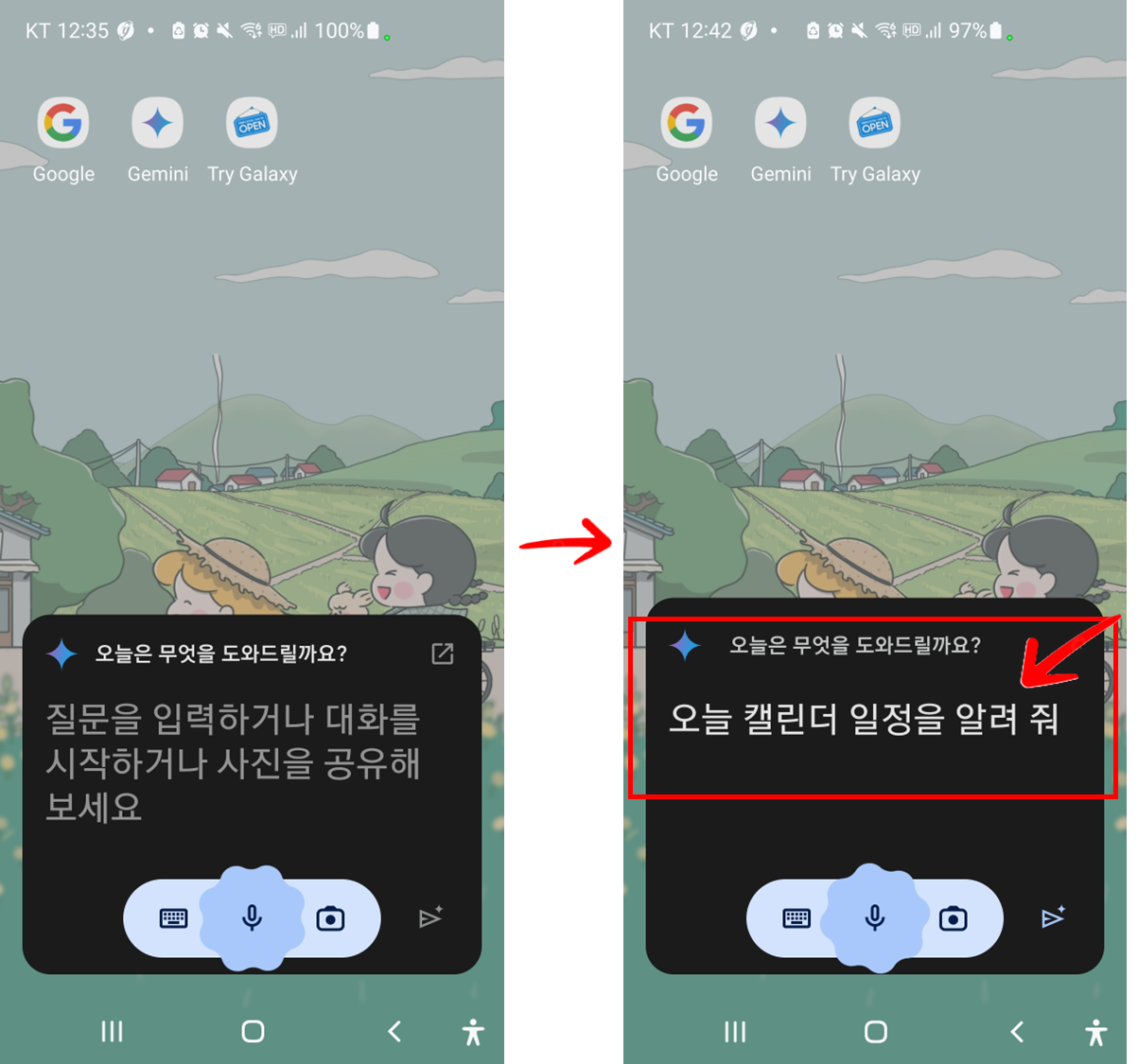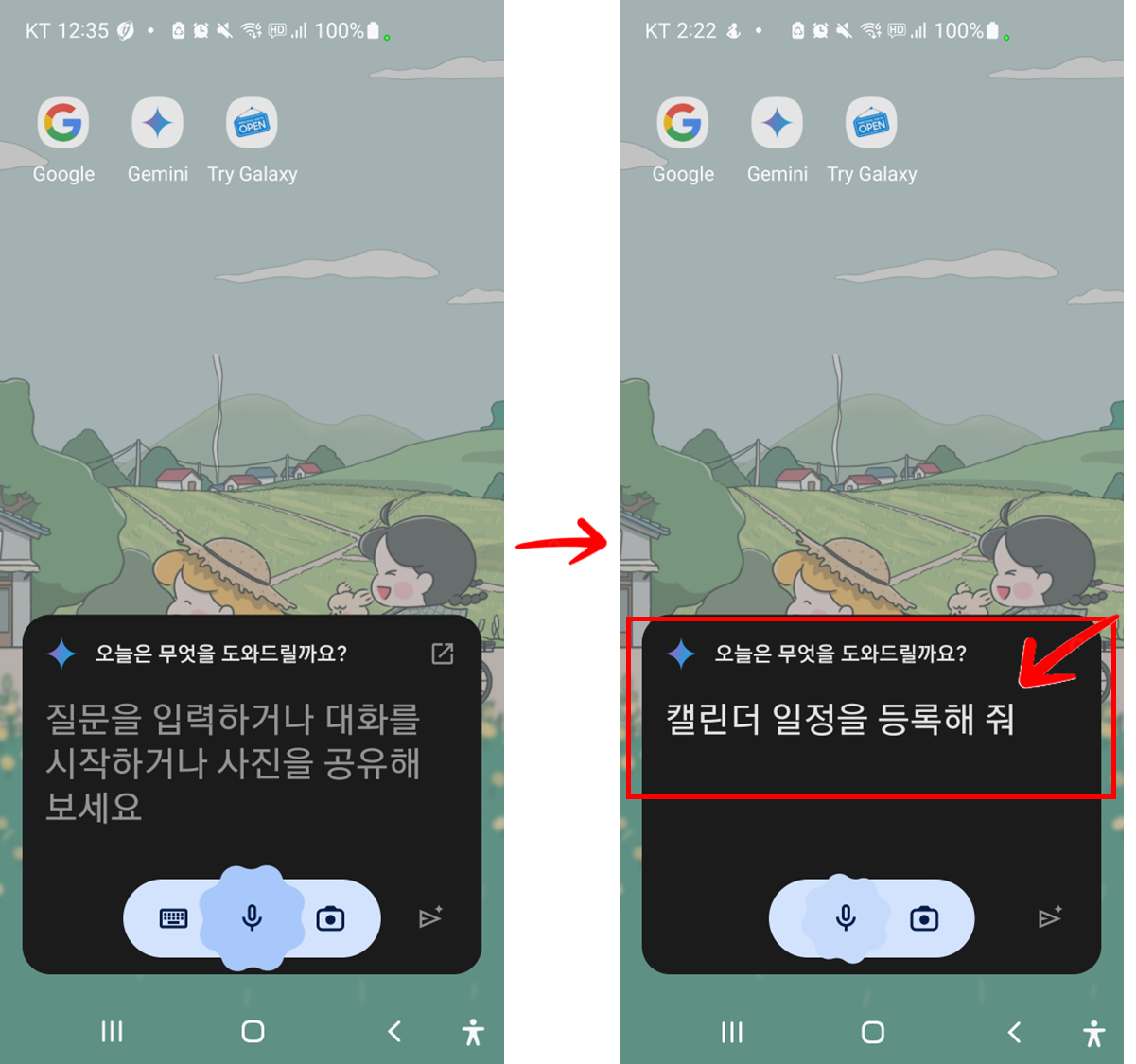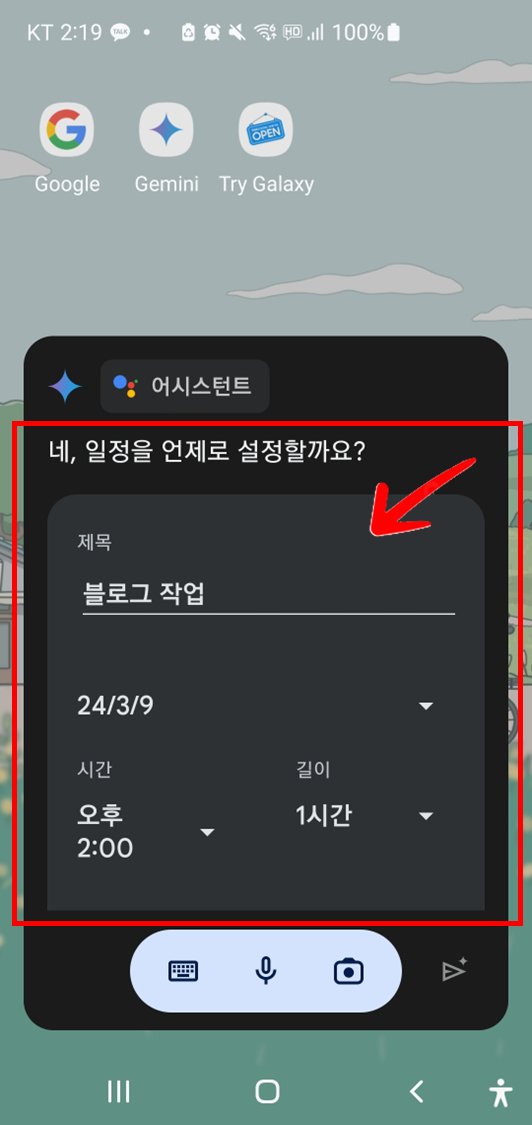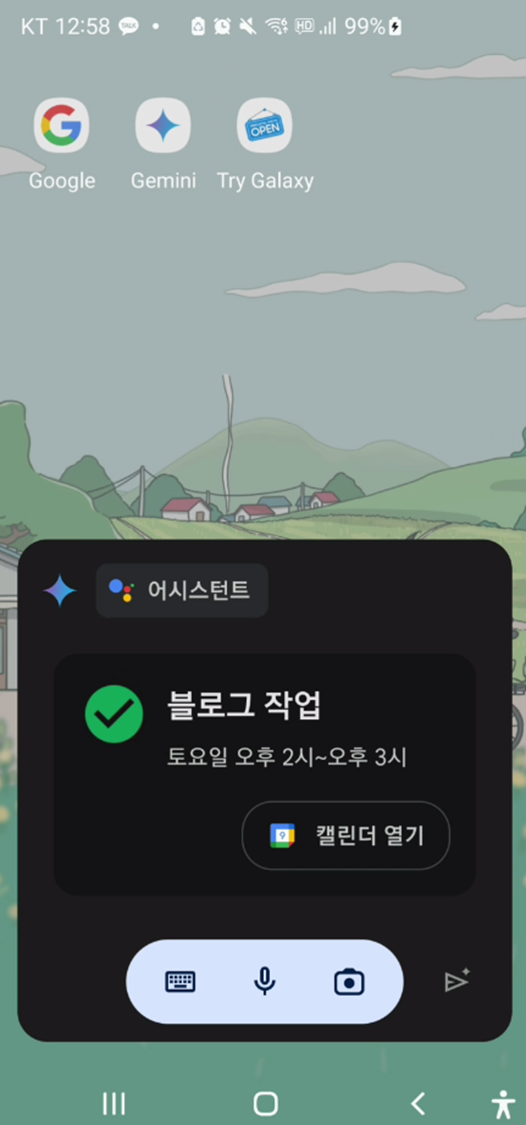안드로이드 폰에서 제미나이(Gemini) 활용
구글은 지난달 챗봇 바드(Bard)를 제미나이(Gemini)로 바꾸면서 AI 서비스 브랜드를 제미나이(Gemini)로 통일했습니다. 또한 유료 버전인 제미나이 어드밴스드(Gemini Advanced)도 출시했습니다. 갤럭시 S 시리즈 안드로이드 폰에서는 제미나이(Gemini) 앱을 설치해 PC와 같은 기능을 휴대폰에서도 이용할 수 있게 되었습니다.
새로운 AI 비서 제미나이
제미나이는 안드로이드 폰의 스마트한 비서입니다. 갤럭시 시리즈 폰에서도 잘 작동하고, 안드로이드 앱들과의 호환성을 갖추고 있습니다. "Gemini의 Google 어시스턴트" 설정을 통해 음성 명령으로 앱들을 쉽게 실행하고 관리할 수 있습니다. 예를 들어, "구글 캘린더"를 사용하면 제미나이가 일정을 조회하고 등록해 줍니다. 이 기능은 제미나이만의 특별한 기능입니다.
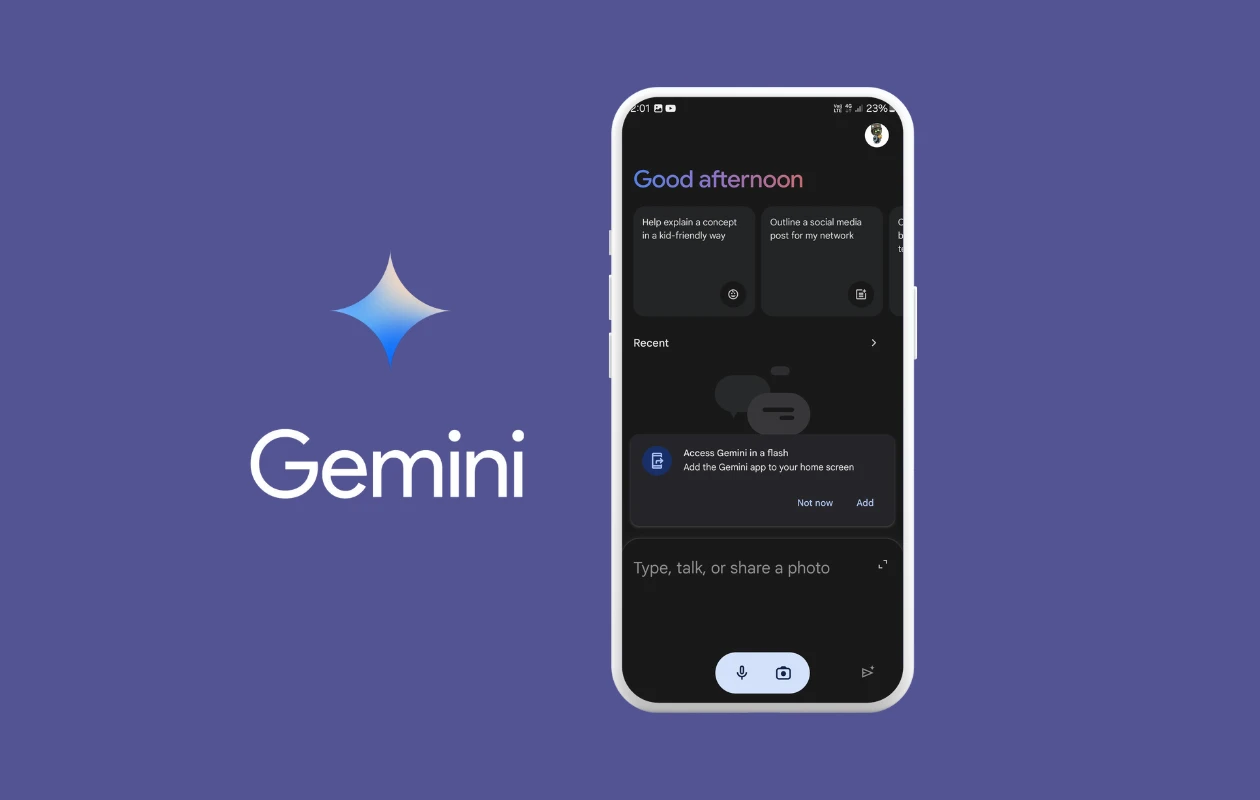
이번 글에서는 제미나이로 "구글 캘런더"를 조회하고 등록하는 방법에 대해 알아보겠습니다.
AI 비서 제미나이 사용 조건
갤럭시 시리즈 안드로이드 폰에서 AI 제미나이를 사용하기 위해서는 몇 가지 조건이 충족되어있어야 합니다. 다음 같은 조건을 충족하는지 확인해 주세요.
1. 현재 기능은 안드로이드폰에서만 제공합니다. (iOS 및 기타 OS에서는 지원 불가)
2. 제미나이(Gemini) 앱이 설치되어있어야 합니다.
3. Google 어시스턴트를 "Gemini의 Google 어시스턴트"로 변경해야 합니다.
4. 캘린더는 갤럭시 시리즈폰에서 기본 앱으로 설정된 앱으로 조회 및 등록되며, 구글 버전 앱만 지원됩니다. (예: 갤럭시 폰 기본 캘린더 앱, 구글 캘린더 앱 두 종류)
▶ 구글 제미나이(Gemini) 앱 설치와 사용방법은 아래 링크를 참고해 주세요.
갤럭시 S 시리즈 폰에서 한국어 제미나이(Gemini) 앱 설치와 사용방법
갤럭시 스마트폰에 제미나이(Gemini) 앱 사용가능 구글은 2월에 구글의 AI 브랜드를 제미나이(Gemini)로 통합하고, 기존 바드(Bard)를 제미나이(Gemini)로 변경했습니다. 또한 유료버전 제미나이 어드벤
bizstoryway.tistory.com
제미나이로 구글 캘린더 사용 방법
이제 갤럭시 S 안드로이드 폰에서 제미나이 설정을 위 사용 조건에 맞춰 준비가 되었다면 갤럭시 시리즈 폰에서 "구글 캘린더"를 조회하고 등록하는 방법을 진행하겠습니다.
▶ 캘린더 조회 하기
1. 갤럭시 폰의 "홈" 버튼을 길러 눌러서 제미나이를 호출합니다. 아래 이미지처럼 화면이 나옵니다.
또는 폰의 마이크를 통해 음성으로 '헤이 구글"이라고 얘기해도 제미나이가 호출됩니다.
2. 다음과 같이 얘기하세요. "헤이 구글 오늘 캘린더 일정을 알려줘"
3. 오늘 캘린더에 등록된 일정을 보여주고, 음성으로 일정 내용을 설명해 줍니다.
• "Gemini의 Google 어시스턴트"가 동작하면서 제가 임시로 등록했던 금일 일정을 보여주네요 ~
4. "캘린더 열기" 버튼을 클릭하면 캘린더 앱이 실행되고 전체 일정을 확인할 수 있습니다.
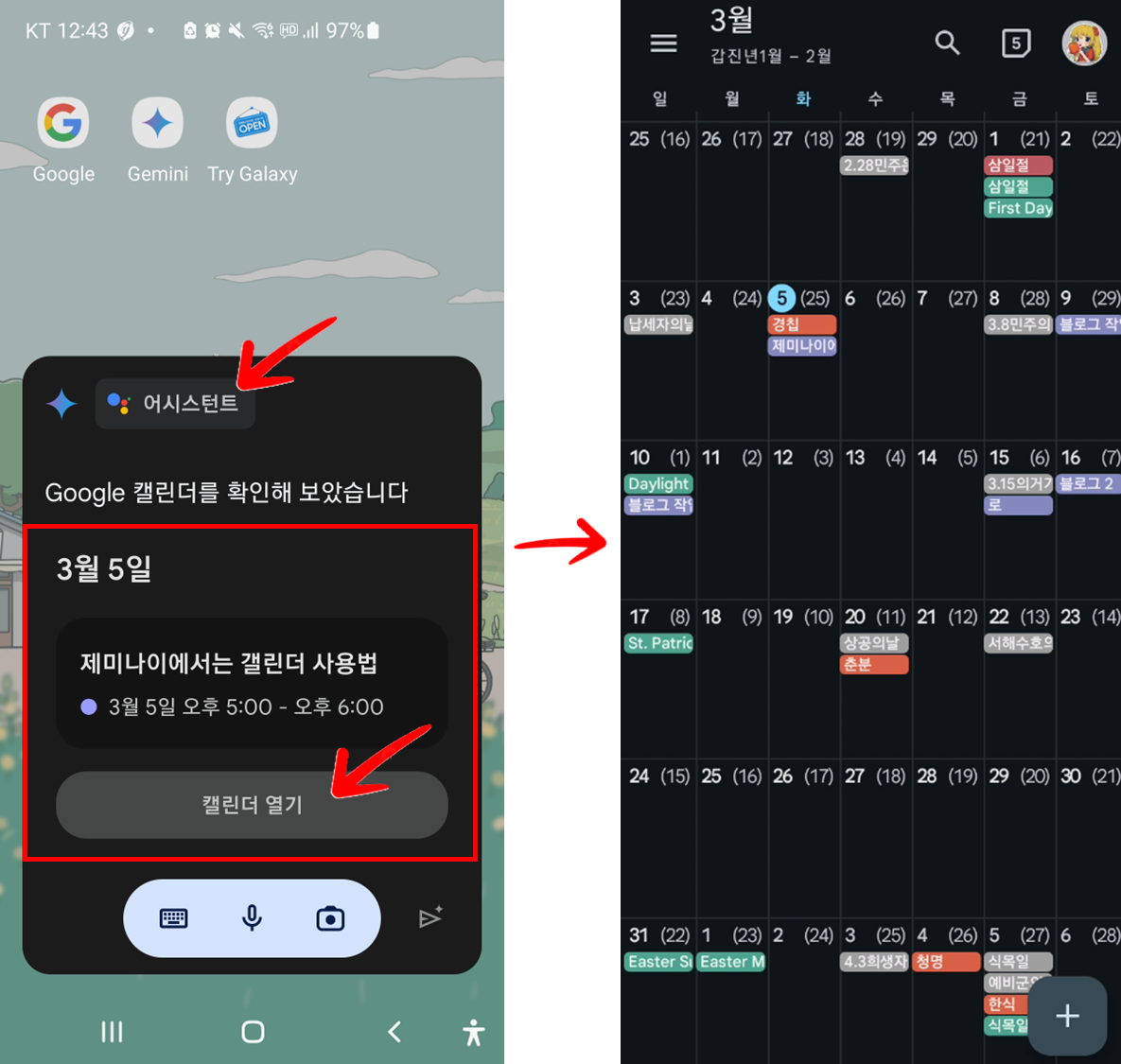
▶ 캘린더 등록 하기
1. 갤럭시 폰의 "홈" 버튼을 길러 눌러서 제미나이를 호출합니다. 아래 이미지처럼 화면이 나옵니다.
또는 폰의 마이크를 통해 음성으로 '헤이 구글"이라고 얘기해도 제미나이가 호출됩니다.
2. 다음과 같이 얘기하세요. "헤이 구글 캘린더 일정을 등록해 줘", 다음 캘린더 등록 화면이 나옵니다.
3. 제미나이가 "일정 이름을 무엇으로 할까요?"라고 물어보면 캘린더 제목으로 사용할 내용을 얘기합니다.
• 음성으로 명령하는 것이기 때문에 주변 소음이 많거나 발음이 부정확하면 입력되는 텍스트가 틀리게 입력될 수 있으니 사용에 이점 참고하시고 제목이 너무 길게 하는 것도 인식을 다 못하는 경우도 발생합니다.
4. 제목이 입력되었다면 다음으로 "일정을 언제로 설정할까요?라고 물어보면 원하는 일정을 얘기하면 됩니다.
5. "시간을 언제로 설정할까요?"라면 물어보면 원하는 시간을 얘기하면 됩니다.
6. "저장할까요?"라고 물어보면 "예"라고 답해주면 캘린더에 등록됩니다.
• 가끔 "예"를 인식 못 한 경우가 있는데.. 이런 경우 "응"이나.. 영어로 "예스(yes)"라고 하면 자동 저장이 즉시 됩니다.
7. 캘린더 앱을 실행해서 일정 등록이 정상적으로 됐는지 확인합니다.
제미나이로 캘린더 조회 및 등록 시연 동영상
갤럭시 S 시리즈 안드로이드 폰으로 제미나이를 사용하여 구글 캘린더 일정을 조회하는 것과 등록하는 과정을 동영상으로 확인하시면 사용 방법에 도움이 되실 겁니다.
▶ 갤럭시 폰에서 제미나이를 사용하여 캘린더 일정 조회하는 방법
럭시 폰에서 제미나이로 캘린더 조회하는 시연 영상
▶ 갤럭시 폰에서 제미나이를 사용하여 캘린더 일정 등록하는 방법
갤럭시 폰에서 제미나이로 캘린더 등록 하는 시연 영상
마치며
2월 말경에 미국에서 처음 제미나이 어시스턴트를 사용하여 캘린더를 사용하는 방법에 대해 공개가 되었으나 모든 사용자에게 아직 제공되지 않는다고 해서 한국어 버전을 기다리고 있었는데, 며칠 전에 확인해 보니 한국어 버전도 지원이 되는 것을 확인하고 구독자님들께 공유하게 되었습니다.
그 외 "Gemini의 Google 어시스턴트"가 지원하는 확장 프로그램이 유튜브 외 몇 가지가 더 있는데 나머지 부분은 여러분이 어떻게 사용되는지 직접 확인해 보시는 재미가 있으실 것 같습니다.
함께 보면 도움이 되는 콘텐츠 보기
▶ 초보자를 위한 구글 AI 챗봇 바드(Bard)에서 이미지 만드는 방법, 프롬프트 공개
초보자를 위한 구글 AI 챗봇 바드(Bard)에서 이미지 만드는 방법, 프롬프트 공개
AI 챗봇 바드(Bard) '이미지' 기능 출시 드디어 "제미나이 프로(Gemini Pro)"가 구글의 AI 챗봇 바드(Bard)에 탑재되면서, 챗봇과의 대화를 통해 이미지를 무료로 만들 수 있는 기능이 추가되었습니다. 이
bizstoryway.tistory.com
▶ 구글 AI 챗봇 바드에 "제미나이 프로" 한국어 버전 출시, G아이콘, 이미지 생성도 가능
구글 AI 챗봇 바드에 "제미나이 프로" 한국어 버전 출시, G아이콘, 이미지 생성도 가능!
바드에 '제미나이 프로(Gemini Pro)' 한국어 출시 구글이 자체 개발한 범용 인공지능(AI) 플랫폼인 ‘제미나이 프로(Gemini Pro)’를 온라인 생성 AI 서비스인 바드(Bard)에 적용하고 한국어를 지원하기
bizstoryway.tistory.com
▶ MS의 코파일럿 지피티(Copilot GPT)란 무엇이며 어떻게 사용하나요?
MS의 코파일럿 지피티(Copilot GPT)란 무엇이며 어떻게 사용하나요?
코파일럿 지피티(Copilot GPT) 신규 기능 출시 마이크로소프트의 최신 AI 컴패니언인 코파일럿(Copilot)은 사용자의 편의성을 높이기 위해 "코파일럿 지피티(Copilot GPT)"라는 새로운 기능을 무료로 출시
bizstoryway.tistory.com
▶ 유튜브, "YouTube Create" 앱 출시, 휴대폰에서 녹화와 편집까지 한 번에 해결, 주요 특징 및 사용 방법
유튜브, "YouTube Create" 앱 출시, 휴대폰에서 녹화와 편집까지 한번에 해결, 주요 특징 및 사용 방
YouTube Create 앱 13개국 이상 확대 출시 2월 29일(한국 시간) 유튜브는 쇼츠와 긴 동영상 제작을 쉽게 할 수 있는 무료 앱 'YouTube Create'를 13개국 이상에서 베타 테스트한다고 발표했습니다. 이 앱은
bizstoryway.tistory.com
※ 포스팅이 도움이 되셨다면 💓공감, 댓글, 응원하기👍, 광고 부탁 드립니다. ~ 🎉👍🙏
'IT와 AI 인공지능' 카테고리의 다른 글
| 챗GPT(Chat GPT)에서 이제 답변을 음성으로 들을 수 있는 'Read aloud(소리 내어 읽기)' 기능을 제공합니다. (284) | 2024.03.07 |
|---|---|
| 이제 인스타그램에서 보낸 메시지를 편집하고, 메시지 읽음 확인 끄기 등을 할 수 있게 됐습니다. (232) | 2024.03.06 |
| 미리 알아보는 "윈도우 11 MOMENT 5(KB5034848) 업데이트"의 새로운 기능 및 주요 특징 (189) | 2024.03.04 |
| 윈도우 11 BSOD 오류에 대한 수정 프로그램 출시, 인텔 드라이버 업데이트로 해결하세요. (190) | 2024.03.03 |
| MS의 코파일럿 지피티(Copilot GPT)란 무엇이며 어떻게 사용하나요? (188) | 2024.03.01 |